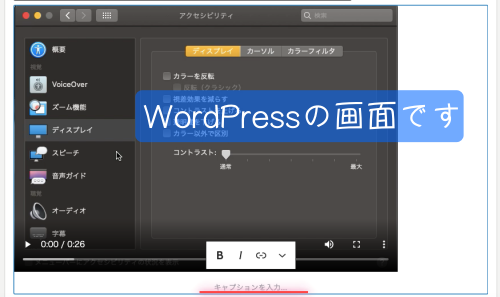ワードプレスのテーマ「cocoon」で動画を埋め込むには
「メディアを追加」からメディアライブラリにドロップして追加またはファイルをアップロードして追加するやり方が一般的ですがメディアから埋め込みができない時のやり方。
動画がメディアから追加できない
画面収録で撮ったキャプチャ動画を埋め込もうと思ってクラシックから「メディアに追加」したらなぜかテキストリンクになってしまった。

普通にURLをそのまま貼ってもできないし、コクーンブロックの「埋め込み」
からやってもこのコンテンツを埋め込めませんでした。となって埋め込みができない。
Cocoonブロックの「動画」から追加する
クラシックからメディア追加じゃなくて、コクーンブロックのメディアにある「動画」をクリック
するとこんな感じのブロックが表示される↓
ここからアップロード・メディアライブラリ・URLの挿入のどれでやってもアップできました。
クラシックからメディア追加でテキストになったURLと同じものを使ったけどちゃんと反映された!
再生も問題なくできました♪キャプションも追加できます。
ちなみに右側のメニューで自動再生にするのか、ループさせるか等の設定も可能。
ファイルサイズが大きすぎたりすると埋め込めない時もあるみたいだから面倒じゃなければYouTubeに一回アップしてそれを貼る方が無難かも。
YouTubeの動画ならワードプレスの投稿する所にリンクをそのまま貼り付けるだけでいいし「埋め込み」のところにURLを追加してもちゃんと反映されるからね。

nemu
画面録画とか自分で録った動画だとファイル形式が「mov」とか他の形式になってるから対応してないのかもね。